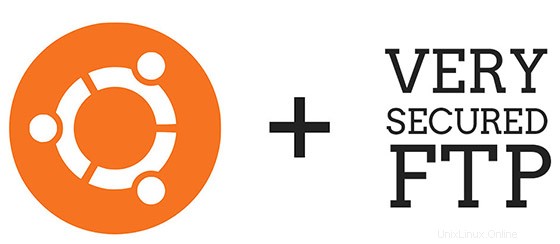
このチュートリアルでは、Ubuntu 20.04 LTSにFTPサーバーをインストールする方法を説明します。知らない人のために、FTPは「ファイル転送プロトコル」の略です。リモートコンピュータにファイルを転送できます。Ubuntuで最も一般的なFTPサーバーソフトウェアは、「非常に安全なFTPデーモン」を表すvsftpdパッケージです。これは、Ubuntuおよび他のほとんどのLinuxディストリビューションのデフォルトのFTPパッケージです。
この記事は、少なくともLinuxの基本的な知識があり、シェルの使用方法を知っていること、そして最も重要なこととして、サイトを独自のVPSでホストしていることを前提としています。インストールは非常に簡単で、ルートアカウントで実行されていますが、そうでない場合は、'sudoを追加する必要があります。 ‘ルート権限を取得するコマンドに。 Ubuntu 20.04(Focal Fossa)サーバーにFTPサーバーを段階的にインストールする方法を説明します。
前提条件
- 次のオペレーティングシステムのいずれかを実行しているサーバー:Ubuntu 20.04、18.04、およびLinuxMintやエレメンタリーOSなどの他のDebianベースのディストリビューション。
- 潜在的な問題を防ぐために、OSの新規インストールを使用することをお勧めします
non-root sudo userまたはroot userへのアクセス 。non-root sudo userとして行動することをお勧めします ただし、ルートとして機能するときに注意しないと、システムに害を及ぼす可能性があるためです。
Ubuntu 20.04 LTSFocalFossaにFTPサーバーをインストールする
手順1.まず、次のaptを実行して、すべてのシステムパッケージが最新であることを確認します。 ターミナルのコマンド。
sudo apt update sudo apt upgrade
ステップ2.Ubuntu20.04にFTPサーバーをインストールします。
aptを使用してvsftpdパッケージをインストールします 以下のコマンド:
sudo apt install vsftpd
VSFTPDをインストールした後、以下のコマンドを使用して、サーバーの起動時にサーバーサービスを停止、開始、および常に起動できるようにすることができます。
sudo systemctl start vsftpd sudo systemctl enable vsftpd
ステップ3.UbuntuシステムでFTPサーバーを構成します。
メインの構成ファイルは/etc/vsftpd.confにあります。 。構成する設定の多くは、そこに十分に文書化されています。これらの値を使用して、次のオプションを追加/変更します。
listen=NO listen_ipv6=YES anonymous_enable=NO local_enable=YES write_enable=YES local_umask=022 dirmessage_enable=YES use_localtime=YES xferlog_enable=YES connect_from_port_20=YES chroot_local_user=YES secure_chroot_dir=/var/run/vsftpd/empty pam_service_name=vsftpd rsa_cert_file=/etc/ssl/certs/ssl-cert-snakeoil.pem rsa_private_key_file=/etc/ssl/private/ssl-cert-snakeoil.key ssl_enable=NO pasv_enable=Yes pasv_min_port=10000 pasv_max_port=10100 allow_writeable_chroot=YES
設定ファイルを保存した状態で、vsftpdを再起動して新しい変更を適用します:
sudo systemctl restart vsftpd
手順4.ファイアウォールを構成します。
まだ行っていない場合は、ufwを有効にすることをお勧めします Ubuntu20.04のファイアウォール。
sudo ufw allow from any to any port 20,21,10000:10100 proto tcp
手順5.FTPユーザーを作成します。
FTPへのログインに使用する新しいユーザーを作成します。この例では、meilanaという新しいユーザーを作成します:
$ sudo useradd -m meilana $ sudo passwd maria New password: Retype new password: passwd: password updated successfully
すべてが正しく機能していることを確認するには、少なくとも1つのファイルをmeilanaのホームディレクトリに保存する必要があります。このファイルは、FTPにログインしたときに表示されるはずです。次のステップ:
sudo bash -c "echo FTP TESTING > /home/ftpuser/FTP-TEST"
おめでとうございます!FTPサーバーが正常にインストールされました。Ubuntu20.04LTS Focal FossaシステムにFTPサーバーをインストールするためにこのチュートリアルを使用していただきありがとうございます。追加のヘルプや役立つ情報については、公式を確認することをお勧めしますvsftpdWebサイト。